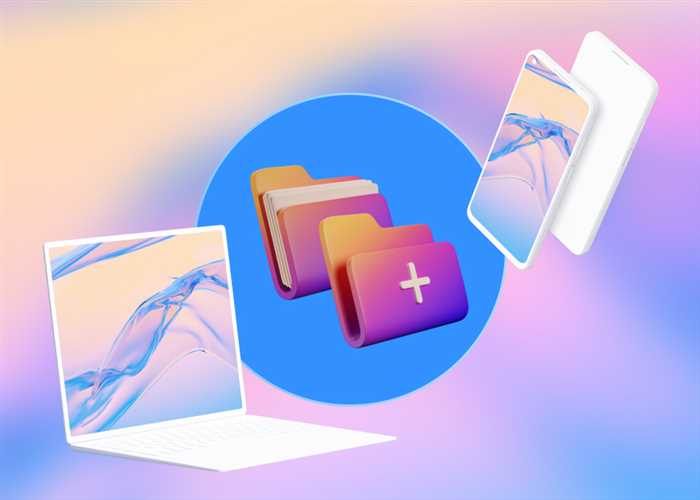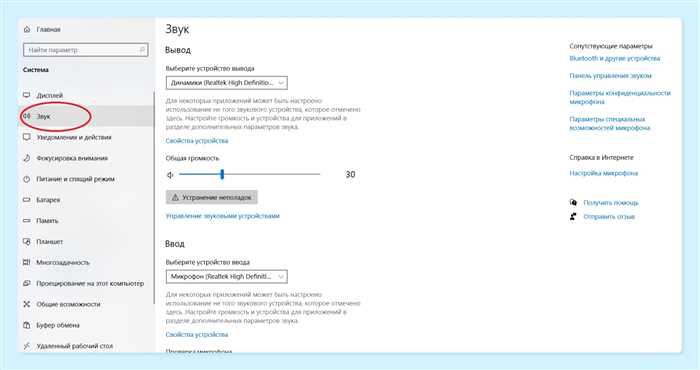
В наше время ноутбуки стали неотъемлемой частью нашей жизни. Они помогают нам работать, развлекаться и общаться. Однако, иногда хочется увидеть изображение с ноутбука на большом экране телевизора. Как это сделать? Мы подготовили для вас пошаговую инструкцию.
Первым шагом необходимо убедиться, что у вас есть все необходимые кабели. Для подключения ноутбука к телевизору вам понадобится HDMI-кабель. Этот кабель позволяет передавать изображение и звук с ноутбука на телевизор. Если у вас нет HDMI-кабеля, вы можете воспользоваться VGA-кабелем, однако качество изображения будет немного хуже.
Вторым шагом необходимо подключить кабель к ноутбуку и телевизору. Для этого найдите соответствующие разъемы на обоих устройствах. Обычно HDMI-разъемы находятся на задней или боковой панели телевизора, а также на боковой или задней панели ноутбука. Вставьте один конец кабеля в разъем на ноутбуке, а другой — в разъем на телевизоре.
Третьим шагом необходимо выбрать источник сигнала на телевизоре. Для этого включите телевизор и нажмите на пультовой панели кнопку «Источник» или «Input». Затем выберите HDMI или VGA в списке доступных источников. Если все сделано правильно, на экране телевизора должно появиться изображение с ноутбука.
Теперь вы можете наслаждаться просмотром фильмов, презентаций или игр на большом экране телевизора. Не забудьте настроить разрешение экрана на ноутбуке, чтобы изображение было четким и соответствовало размеру телевизора. Удачного подключения!
Выбор необходимых кабелей
- Кабель HDMI — самый популярный и универсальный вариант. Он позволяет передавать как видео, так и аудио сигналы высокого качества. Проверьте наличие HDMI-порта на вашем телевизоре и ноутбуке.
- Кабель VGA — старый, но все еще используемый вариант. Он передает только видеосигнал, поэтому для передачи звука вам понадобится дополнительный аудиокабель. Убедитесь, что ваш телевизор и ноутбук имеют VGA-порты.
- Кабель DVI — еще один вариант для передачи только видеосигнала. Он обычно используется для подключения компьютеров к мониторам, но может быть использован и для подключения ноутбука к телевизору. Проверьте наличие DVI-порта на вашем телевизоре и ноутбуке.
- Кабель DisplayPort — современный и высококачественный вариант для передачи видео и аудио сигналов. Он обычно используется для подключения компьютеров к мониторам, но может быть использован и для подключения ноутбука к телевизору. Убедитесь, что ваш телевизор и ноутбук имеют DisplayPort-порты.
Выберите кабель, который подходит для вашего телевизора и ноутбука, и переходите к следующему шагу.
HDMI-кабель

Как подключить ноутбук к телевизору с помощью HDMI-кабеля:
- Убедитесь, что у вас есть HDMI-кабель. Если его нет, приобретите его в магазине электроники или онлайн.
- Подключите один конец HDMI-кабеля к HDMI-порту на ноутбуке.
- Подключите другой конец HDMI-кабеля к HDMI-порту на телевизоре.
- Включите телевизор и выберите соответствующий HDMI-вход на телевизоре.
- На ноутбуке откройте настройки экрана и выберите опцию «Расширить экран» или «Дублировать экран».
- После этого изображение с ноутбука должно быть выведено на телевизор.
Теперь вы знаете, как подключить ноутбук к телевизору с помощью HDMI-кабеля и вывести изображение на телевизор.
VGA-кабель

Чтобы вывести изображение с ноутбука на телевизор с помощью VGA-кабеля, вам понадобятся следующие шаги:
- Убедитесь, что ваш ноутбук и телевизор поддерживают подключение через VGA-кабель.
- Подключите один конец VGA-кабеля к VGA-порту на ноутбуке.
- Подключите другой конец VGA-кабеля к VGA-порту на телевизоре.
- Убедитесь, что ноутбук и телевизор включены.
- Настройте входной сигнал на телевизоре, чтобы он принимал сигнал с VGA-порта.
- На ноутбуке нажмите сочетание клавиш Win + P (для Windows) или Cmd + F1 (для Mac), чтобы выбрать режим отображения на телевизоре.
- Выберите нужный режим отображения, например, «Расширить» или «Дублировать».
- После этого на телевизоре должно появиться изображение с ноутбука.
Теперь вы знаете, как вывести изображение с ноутбука на телевизор с помощью VGA-кабеля. Удачного просмотра!
DVI-кабель
Как подключить ноутбук к телевизору с помощью DVI-кабеля:
- Убедитесь, что у вашего ноутбука и телевизора есть соответствующие разъемы для подключения DVI-кабеля.
- Возьмите один конец DVI-кабеля и подключите его к разъему DVI на ноутбуке.
- Возьмите другой конец DVI-кабеля и подключите его к разъему DVI на телевизоре.
- Убедитесь, что ноутбук и телевизор включены.
- Настройте входной сигнал на телевизоре, чтобы он отображал изображение с подключенного ноутбука.
- На ноутбуке нажмите сочетание клавиш Win + P (для Windows) или Cmd + F1 (для Mac), чтобы выбрать режим отображения на телевизоре (клонирование, расширение или только телевизор).
- Проверьте, что изображение с ноутбука отображается на телевизоре.
Теперь вы можете наслаждаться просмотром контента с ноутбука на большом экране телевизора с помощью DVI-кабеля.
Подключение ноутбука к телевизору

Если вы хотите вывести изображение с ноутбука на телевизор, вам потребуется следовать нескольким простым шагам:
- Убедитесь, что у вас есть подходящий кабель для подключения ноутбука к телевизору. Обычно используется HDMI-кабель, но в зависимости от модели ноутбука и телевизора могут потребоваться и другие типы кабелей.
- Подключите один конец кабеля к порту HDMI на ноутбуке, а другой конец к соответствующему порту на телевизоре.
- Включите телевизор и выберите соответствующий вход HDMI с помощью пульта дистанционного управления.
- На ноутбуке нажмите правой кнопкой мыши на рабочем столе и выберите «Настройки дисплея» или «Параметры экрана».
- В открывшемся окне выберите вкладку «Экран» или «Дисплей» и найдите опцию «Расширить экран» или «Дублировать экран».
- Выберите нужную опцию в зависимости от того, как вы хотите использовать телевизор: либо для расширения рабочего пространства, либо для дублирования изображения с ноутбука.
- Нажмите кнопку «Применить» или «ОК», чтобы сохранить изменения.
Теперь вы должны видеть изображение с ноутбука на телевизоре. Если что-то не работает, проверьте подключение кабеля и убедитесь, что выбран правильный вход HDMI на телевизоре. Если проблема не устраняется, обратитесь к руководству пользователя вашего ноутбука и телевизора для получения дополнительной информации.
Подключение через HDMI-кабель
Если у вас есть HDMI-кабель, вы можете легко подключить ноутбук к телевизору и вывести изображение на большой экран. Вот пошаговая инструкция, как это сделать:
Шаг 1: Убедитесь, что ваш ноутбук и телевизор выключены.
Шаг 2: Найдите HDMI-порт на вашем телевизоре. Обычно он расположен на задней или боковой панели.
Шаг 3: Подключите один конец HDMI-кабеля к HDMI-порту на телевизоре, а другой конец — к HDMI-порту на ноутбуке.
Шаг 4: Включите телевизор и выберите соответствующий HDMI-вход на пульте дистанционного управления.
Шаг 5: Включите ноутбук.
Шаг 6: Настройте разрешение экрана на ноутбуке, чтобы оно соответствовало разрешению телевизора. Для этого щелкните правой кнопкой мыши на рабочем столе, выберите «Разрешение экрана» и выберите подходящий вариант.
Шаг 7: Теперь вы должны видеть изображение с ноутбука на телевизоре. Если этого не происходит, убедитесь, что выбран правильный HDMI-вход на телевизоре и что HDMI-кабель надежно подключен.
Теперь вы можете наслаждаться просмотром фильмов, презентаций или игр на большом экране телевизора!
Подключение через VGA-кабель
Для подключения ноутбука к телевизору через VGA-кабель, следуйте следующим шагам:
- Убедитесь, что у вас есть VGA-кабель, который подходит для подключения ноутбука к телевизору.
- Возьмите один конец VGA-кабеля и подключите его к VGA-порту на задней панели телевизора.
- Возьмите другой конец VGA-кабеля и подключите его к VGA-порту на задней панели ноутбука.
- Включите телевизор и ноутбук.
- На телевизоре выберите источник входного сигнала, соответствующий VGA-порту, к которому вы подключили кабель.
- На ноутбуке откройте настройки экрана. В Windows это можно сделать, щелкнув правой кнопкой мыши на рабочем столе и выбрав «Настройки дисплея». В macOS перейдите в «Настройки системы» и выберите «Дисплей».
- В настройках экрана выберите опцию «Расширить экран» или «Дублировать экран», в зависимости от того, как вы хотите использовать телевизор.
- На телевизоре должно появиться изображение с ноутбука. Если этого не произошло, проверьте правильность подключения кабеля и выбор источника входного сигнала на телевизоре.
Теперь вы можете наслаждаться просмотром изображения с ноутбука на телевизоре!